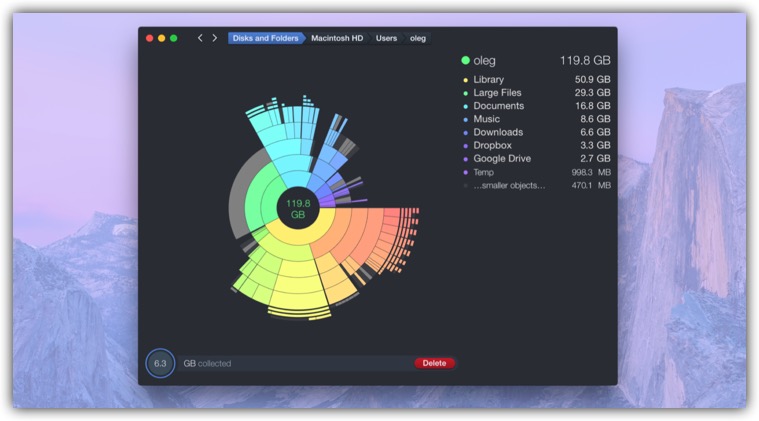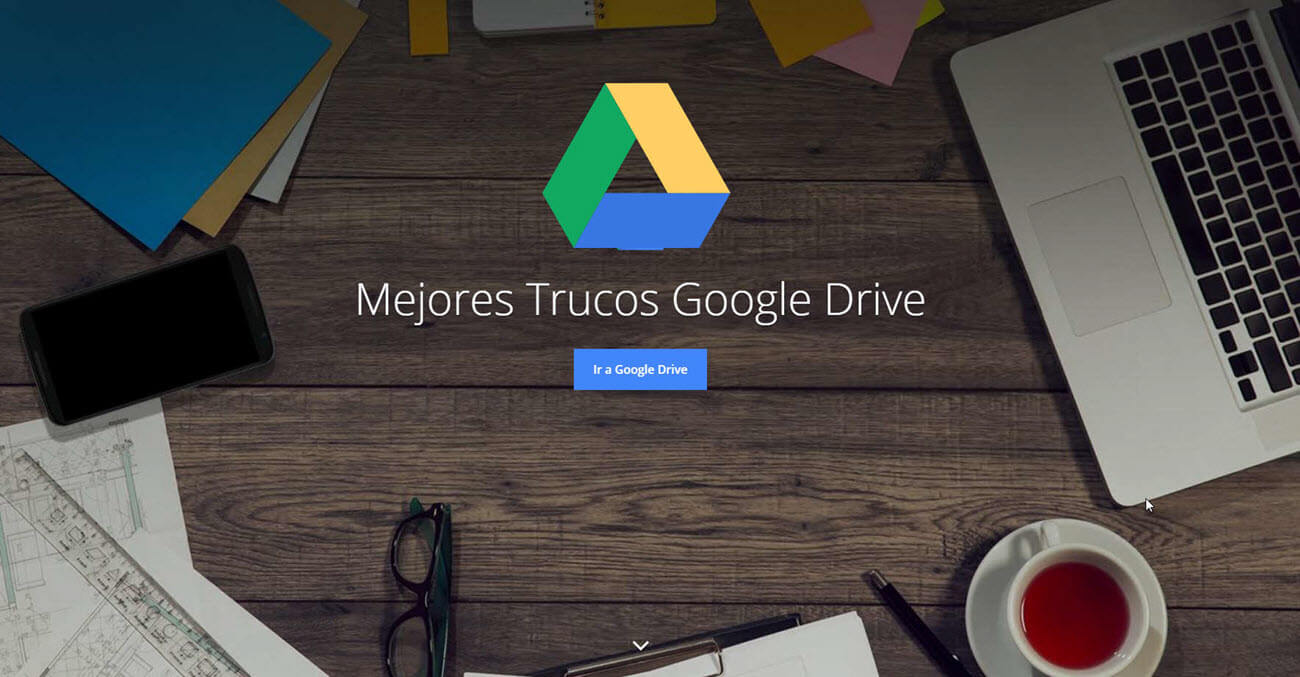Dropbox ha sido durante mucho tiempo unos de mis servicios de almacenamiento en la nube para guardar y sincronizar archivos. Sin embargo, con las mejoras en la suite G ofimática de Google, he empezado a pasar mis archivos y documentos a Google Drive.
Después de aprender algunas de las características más profundas de Google Drive, algunos de los cuales son bastante buenos, he decidido crear una lista de los mejores consejos y trucos que he aprendido con Google Drive durante los últimos meses.
Insertar archivos en un sitio web
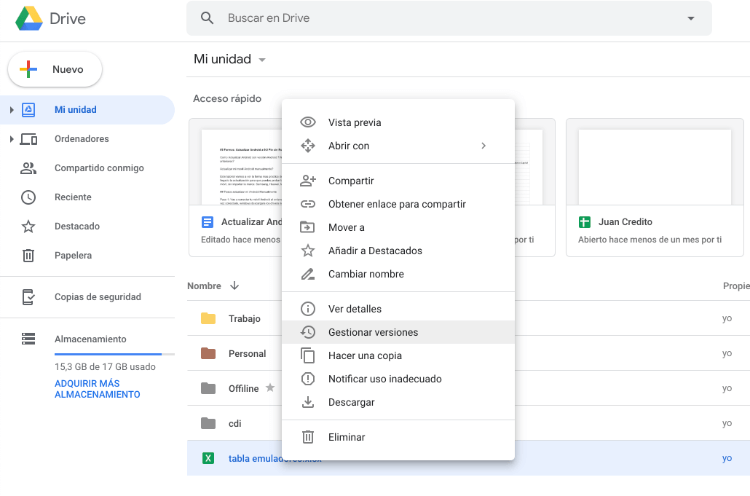
Aparte de compartir los documentos por correo también puedes insertar archivos para ser visualizados en cualquier sitio web.
- Con el documento abierto de las apps de google drive pulsa en el menú “archivo” – Publicar en la web – En la pestaña “insertar” pulsa en el botón publicar para hacer público el doc.
- Copia el código de inserción y pegarlo en tu web.
Ver el historial del documento
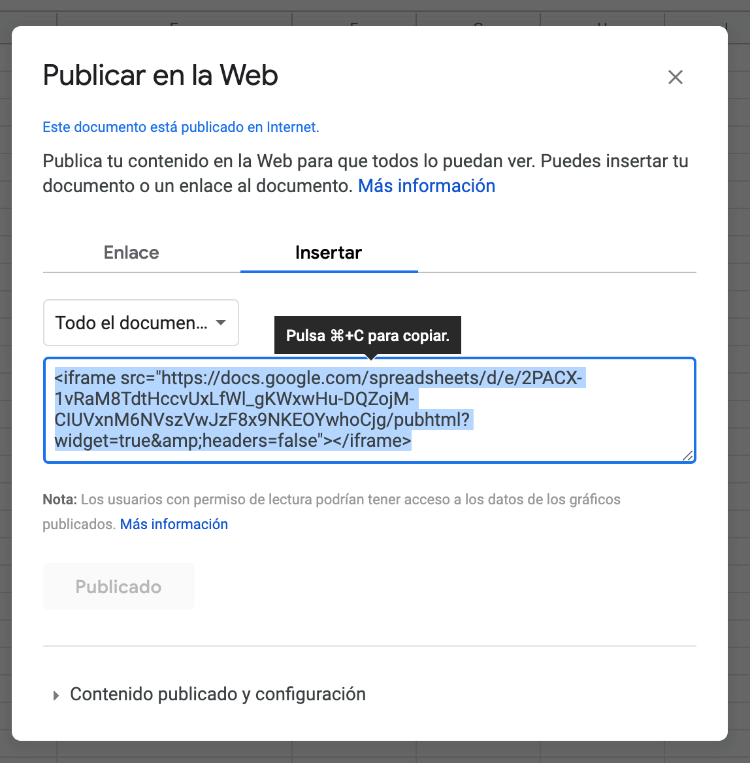
Esta función me parece muy útil cuando por ejemplo editas un documento y luego quieres deshacer algunos cambios pero no puedes regresar. Entonces usas la función de historial para restaurar el doc hasta el punto que quieras.
- Clic derecho sobre el documento que deseas ver el historial.
- Pulsa en “Gestionar Versiones”.
- Aquí encontraras las versiones disponibles que puedes descargar. Recuerda que después de 30 días se va eliminando una version.
Colaborar con otros
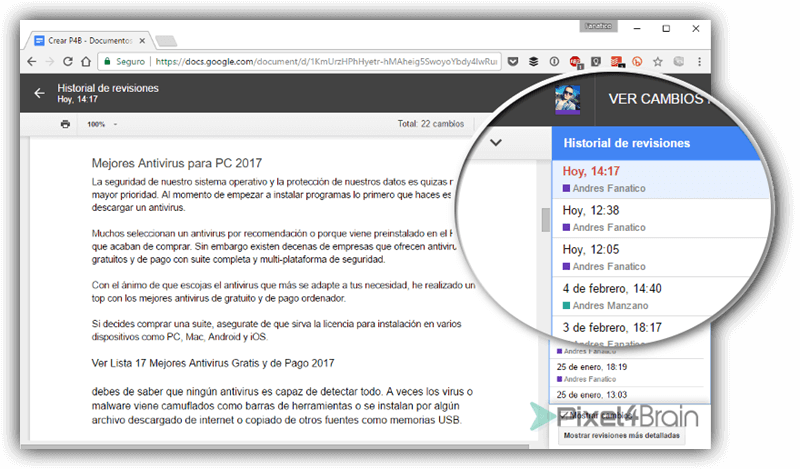
En Google drive se puede tener un montón de personas trabajando en un documento al mismo tiempo y la experiencia es genial. No importa en qué dispositivo estén, siempre se puede ver exactamente lo que otras personas está haciendo en tiempo real.
Además, ver un claro historial de actividad para saber fácilmente quién fue responsable de eliminar esa celda o párrafo.
Compartir públicamente documentos
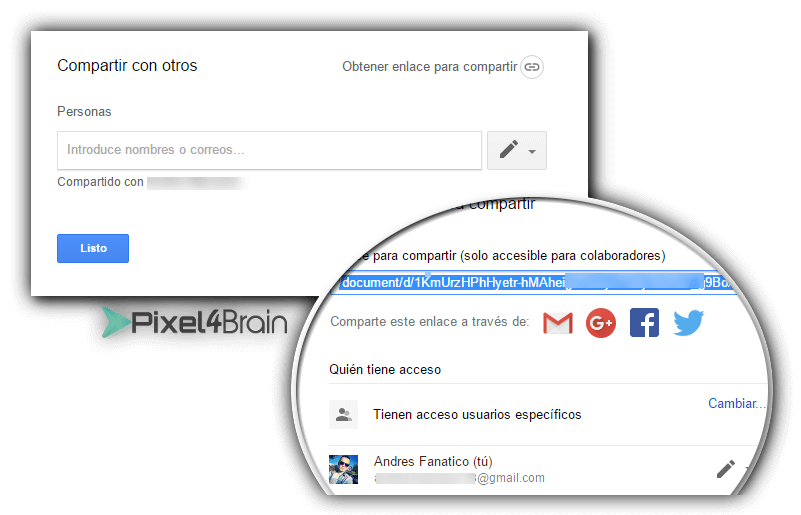
No sólo puede compartir y colaborar con las personas que invite, sino que también puede hacer que los documentos sean públicos. Puede publicarlos para verlos o para editarlos por usuarios anónimos. Solo tiene que escribir el correo de los destinatarios o elegir para cualquiera que tenga el enlace.
Controle los niveles de acceso para la seguridad
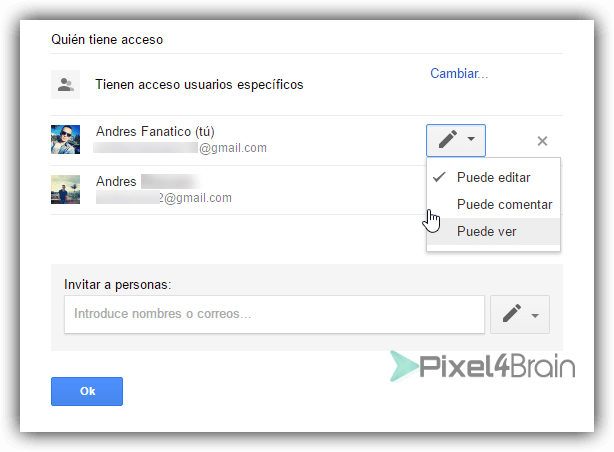
El hecho de que quieras compartir y trabajar con otros, no significa necesariamente que quieras que la gente haga lo que quiera. Debido a eso, Google nos ha dado la capacidad de controlar los permisos en los documentos. Hay cuatro niveles de permisos para elegir entre propietarios, editores, comentaristas y espectadores.
Charlar mientras colabora
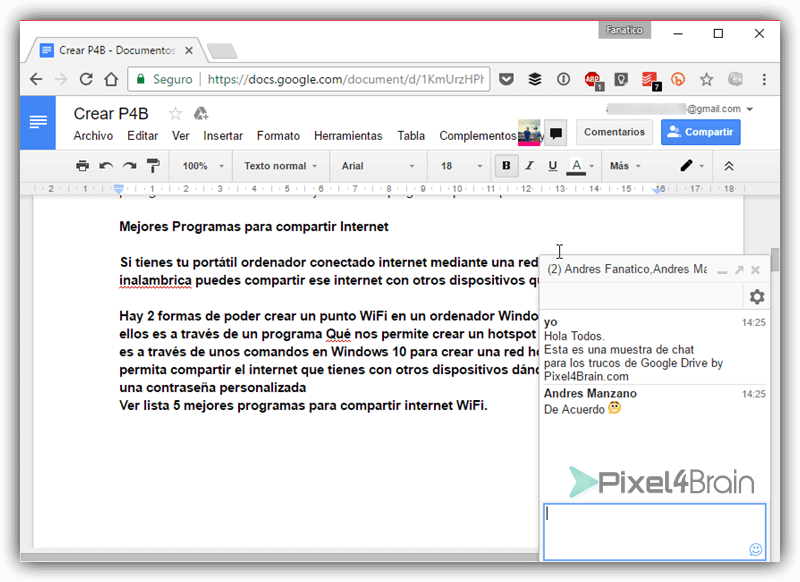
Para aumentar el nivel de colaboración, ahora puede tener conversaciones sobre documentos y hojas de cálculo. Simplemente haga clic en el icono de la burbuja de diálogo en la parte superior derecha para iniciar una conversación. Cualquier persona que esté trabajando en la hoja de cálculo puede participar en el chat.
Búsqueda por Persona
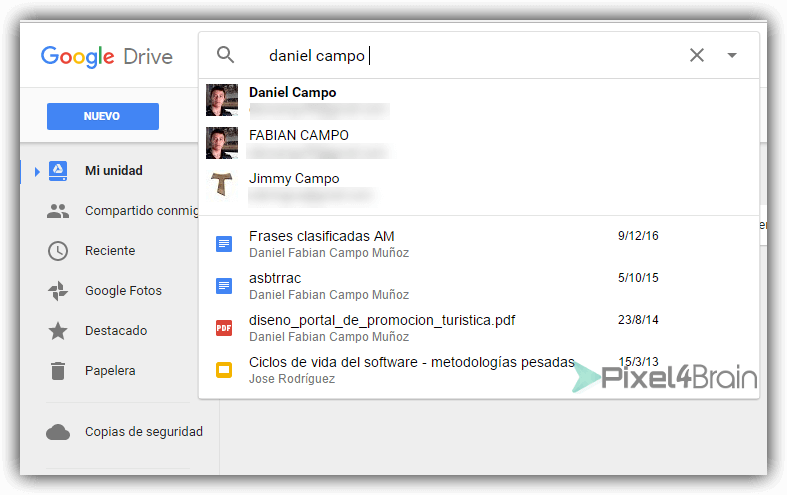
Cuando eres un usuario pro de Google Drive, puedes tener un montón de documentos entrantes que han compartidos contigo. A veces es difícil recordar exactamente cuál era el nombre del documento. No se preocupe, hay una solución para esto también.
En primer lugar, puedes ver la carpeta «Compartido conmigo» para ver una lista de los documentos que se han compartido contigo … Si esa lista es demasiado larga, solo haz una búsqueda por el nombre o correo electrónico de la persona y aparecerá una lista de Todos los documentos en los que está trabajando
Mejore su experiencia con complementos
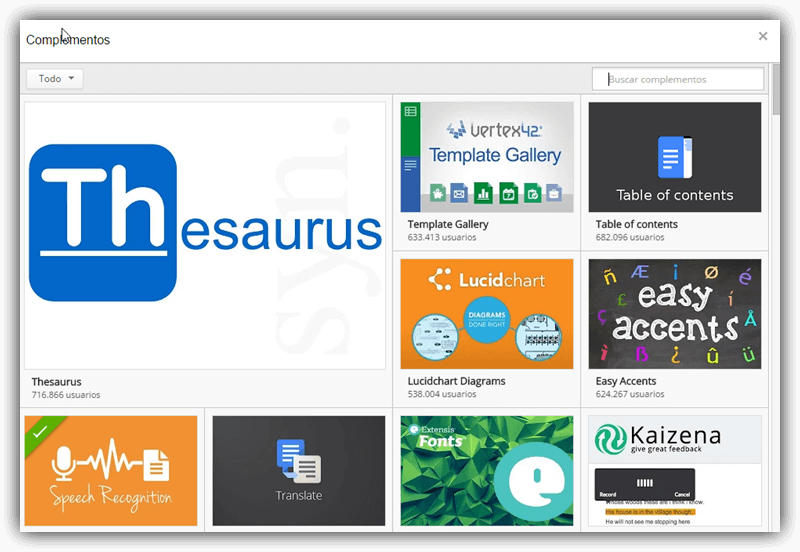
Si está buscando un aumento de funcionalidad en sus documentos, eche un vistazo a los complementos. Hay una gran variedad para probar tanto en los documentos como en las hojas de cálculo. Echa un vistazo a Avery Lable Merge, EasyBib, MailMerge por Mailchimp y Gliffy para empezar.
No olvide las aplicaciones
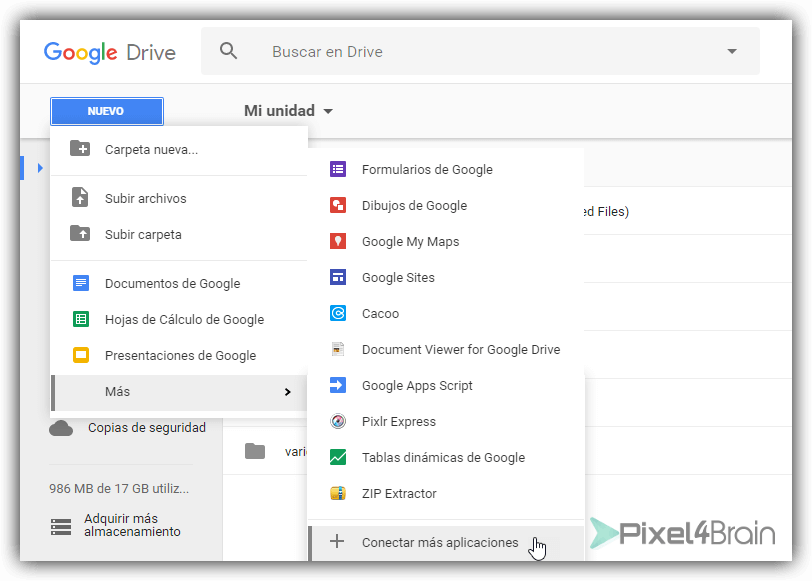
También hay un directorio completo de aplicaciones que funcionan directamente con Google Drive. Pruebe Cloudconvert para la conversión de archivos y DocuSign para firmar documentos. En google Drive las aplicaciones no deben ser confundidas con Google Apps (ahora se llama G Suite) de la suite de colaboración de Office.
Usar arrastrar y soltar para cargar
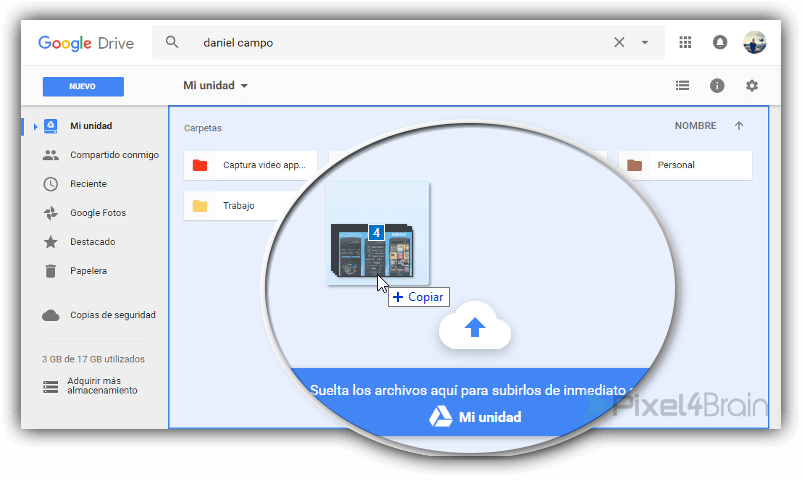
Google Drive tiene un gran botón de carga de color rojo en la interfaz, justo al lado del botón «Crear» para crear nuevos archivos. Sin embargo, no tiene que pasar por los pasos de hacer clic en él y encontrar un archivo o carpeta para cargar. Puede arrastrar y soltar archivos desde el Explorador de Windows o el Finder de MacOS directamente en Google Drive y se cargarán automáticamente.